Apenas com o botão direito do mouse é possível realizar alguns comandos rápidos para formatar a célula. Muitas tarefas do dia-a-dia são acessadas rapidamente apenas com um clique com o botão direito em cima da célula que você deseja alterar. Esse texto vai ensinar como utilizar cada formatação e mostrar a utilidade dessas. Para facilitar, desenvolveremos essa aula exemplificando sempre usando um padrão de célula com algum conteúdo em texto ou valor, e então utilizamos a ferramenta para que o leitor possa visualizar o que mudou. Haverá um tópico de hiperlink (veja aqui) separado, pois o conteúdo é um pouco mais extenso e deve ser tratado com mais atenção. As ferramenta de colagem também apresentarão um tópico separado, pois existem muitas opcões e deixaria esse tópico muito extenso para o leitor. Sendo assim, aproveitem o conteúdo de hoje!
Se gostar, não esqueça de seguir nosso blog, curtir a nossa fan page no facebook e divulgar para os amigos! Siga, curta, compartilhe, comente, indique!
Pois bem, algumas ferramentas tem como utilizada alterar a fonte (estilo, tamanho, negrito, itálico). A caixa onde aparece "Calibri" significa que a fonte utilizada na célula selecionada é "Calibri" e podemos alterá-la para qualquer uma do menu (clicar na seta ao lado de calibri):
E então escolha a fonte que mais agradar. Uma dica que eu dou é sempre tomar cuidado com letras muito extravagantes e difíceis de ler o que está escrito na tentativa de deixar a sua planilha bonita, quando na verdade acontecerá exatamente o oposto. Há uma postagem relacionada sobre o tema estética no geral que vale a pena ser conferida, clique aqui para ver a postagem. Na figura abaixo está demonstrado mudanças na fonte, o texto "Curta nossa fan page" está escrito em diferentes fontes e logo abaixo está indicado o nome da fonte que foi utilizado para você fazer o mesmo ai na sua casa e conferir o resultado.
Utilizando o mesmo texto, podemos deixar todos em negrito ou itálico, ainda podemos também alterar o tamanho da fonte, aumentando ou diminuindo. Na frente de cada linha há indicado o botão utilizado nas alterações.
Seguindo nas ferramentas, podemos alterar, nessa ordem, o alinhamento; a cor; preenchimento; e borda das células clicando nos botões indicados abaixo:
Utilizaremos cada comando separado para mostrar as diferenças, indicando também o botão utilizado para tal.
1. Alterando o alinhamento
Há mais possibilidades de alinhamento, nesse menu rápido, aparece o atalho para a opção "Centralizar" como resultado o seu texto ficará centralizado, bem no meio da célula.
2. Preenchimento
No preenchimento, a célula vai ficar "pintada" com uma determinada cor, que você escolhe na opção indicada na figura abaixo. Dica: apenas passando o mouse em cima das cores, a célula já muda de cor conforme a cor que o mouse estiver em cima, então você pode visualizar o resultado antes de selecionar uma cor.
3. Cor da fonte
Para alterar a cor da fonte, vá na opção indicada na figura abaixo e escolha a cor desejada. Da mesma maneira que no preenchimento, apenas passando o mouse em cima das cores a célula se altera.
4. Bordas
No menu bordas aparecem diferentes tipos de bordas para deixar na sua célula, basta escolher a que mais agrada.
Aguardem a continuação para as outras ferramentas. Continuacão clique aqui
Gostou da postagem? curta nossa fan page, compartilhe, seja um
seguidor do blog e divulgue para os amigos!









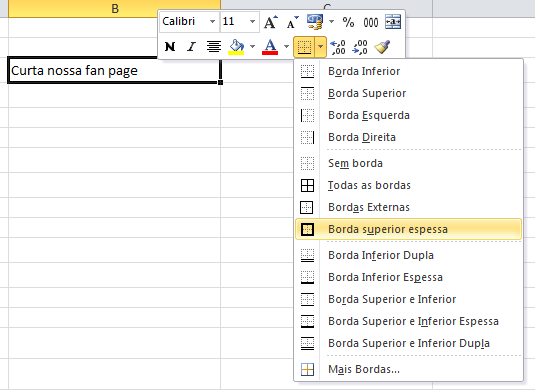
Nenhum comentário:
Postar um comentário